Para melhores resultados, use a versão mais recente.
-
Texto e Legenda
- Como usar o recurso de legenda automática no Filmora?
- Como usar efeitos de Texto Controlado por Áudio no Wondershare Filmora?
- Como usar o recurso de Mudança de Voz no Wondershare Filmora?
- Animação de texto em trajetória para Windows
- Como utilizar o funcionalidade de texto curvo no Wondershare Filmora?
- Guia do Recurso de Legenda Automática | Filmora Windows
-
Recursos de IA
- Edição do AI Copilot para Windows
- Criador de miniaturas de IA para Windows
- Removedor de voz com IA para Windows
- Edição baseada em texto AI para Windows
- Proteção de tom de pele AI para Windows
- Máscara inteligente de IA para Windows
- Tradução por IA para Windows
- Removedor de Vocal de IA para Windows
- Efeitos de adesivos de IA
- Imagem para Vídeo para Windows
- Retrato de IA
-
Animação e quadro-chave
-
Guia rápido
-
Novos recursos
-
Requisitos do sistema
-
Interface principal
-
Criar projeto
-
Importar e gravar
-
Edição de vídeos
- Edição de vários clipes para Windows
- Clipe composto para Windows
- Super Câmera Lenta com Tecnologia Optical Flow para Windows
- Atalhos de Velocidade de Reprodução no Windows
- Marcadores para Windows
- Atalhos Windows favoritos.
- Fundo ajustável para vídeos e imagens no sistema operacional Windows.
- Ativar/desativar clipe no Windows
- Áudio Ripple para Windows
- Criar Clipe Multicâmera
- Curva de Trajetória de Keyframe para Windows
- Linha do Tempo Magnética no Windows
- Compressor de Vídeos no Windows
- Rastreamento Planar
- Aprimorador de Vídeo com IA
- Selecionar todos os clipes na linha do tempo no Windows
- Ferramentas de desenho
- Edição de Fonte e Visualização de Linha do Tempo no Windows
- Espaço de Trabalho do Filmora para Windows
- Régua de Edição de Vídeo - Windows
- Mocha Filmora – para Windows
- Ferramentas de Desenho para Windows
- Gerenciar Linha do Tempo e Faixas
- Tela Verde (Chroma Key)
- Dividir e Cortar Vídeos
- Edição de Vídeos Gravados com Action Camera(Windows)
- Cortar / Dividir / Girar / Cortar / Unir vídeo(Windows)
- Reproduzir Vídeos ao Contrário
- Cortar e Ampliar Vídeos
- Transformar Vídeo
- Aprimoramento Automático
- Aplicar máscara no vídeo
- Como usar a linha do tempo no Win
- Estabilização de Vídeo
- Auto Reframe de vídeos
- Vídeo em Tela Dividida
- Frame Congelado
- Projeção de Sombras
- Motion Tracking
- Correção de Lentes
- Efeito PIP
- Máscaras
- Composição
- Captura de Imagem do Vídeo
- Adicionar Bordas
- Efeito Mosaico
- Modelos Predefinidos
- Remoção de Rosto
-
Edição de cores
- Escopos profissionais de vídeo para Windows
- HSL no Windows
- Histogramas no Windows
- Curvas RGB no Filmora
- Vista de comparação de cores para Windows
- Ajustar tons de cores no Windows
- Luz no Windows
- Como usar Rodas de cores para Windows
- Paleta de Cores por IA para Windows
- Aprimoramento de Cores
- Tom de Cores
- Balanço de Branco
- Ajustar LUT 3D
-
Edição de áudio
- Alongamento de áudio para Windows
- Acessar o Medidor de Áudio no Windows
- Aplicação Áudio de IA-Filmora
- Como executar clonagem de voz com IAno Wondershare Filmora?
- Mudar o tom do áudio
- Audio Ducking em Filmora
- Normalização automática
- Aparar, Dividir ou Cortar Áudio
- Ajustar Áudio
- Separar Áudio
- Fade In/Out de Áudio
- Frequência de Áudio
- Sincronização Automática de Áudio
- Misturador de Áudio
- Equalizador de Áudio
- Silenciar Áudio
- Efeitos de Áudios
- Detecção de Batida
- Como usar Detecção de silêncio
- Redução de Ruído de Vídeo para Windows
-
Edição de animação
-
Ajuste de velocidade
-
Edição de IA
- Gerador de BGM inteligente
- IA de Texto para Vídeo para Windows
- Como usar o Gerador de Música com IA para Windows
- Aprimorador de Voz com IA
- Mosaico de Rosto com IA para Windows
- Áudio para vídeo
- Criando script com Copywriting com Inteligência Artificial - Copywriting com IA
- Cortador Inteligente com IA
- Alongamento de Áudio com IA para Windows
- Redução de Ruído de Áudio com IA
- Ideias de vídeo para janelas
- Projeto de vídeo curto
- Expansão de IA para Windows
- Removedor de Objetos de Vídeo/Foto de IA para Windows
- Clipes curtos inteligentes para Windows
- Corte de cena inteligente para Windows
- Removedor de Objetos de Vídeo com IA para Windows
- Fala para Texto / Texto para Fala / SRT
- Fala para Texto/Texto para Fala/SRT
- Remoção de Ruídos Automática
- Áudio Ducking
- Detecção de Cenas
- Retrato de AI
- Figurinhas AR
- Sincronização Automática de Batidas
- Auto Highlight
- Normalização de Áudio Automática
-
Adicionar efeitos
- Efeitos de Contagem Regressiva no Filmora
- Efeitos de coleção para Windows
- Asset Center
- Efeitos baseados em áudio para Windows
- Adicionar máscara de efeitos no Windows
- Como usar função de Visualizador de Áudio no Filmora para Window?
- Tipos de Efeitos
- Adicionar e Personalizar Filtros
- Adicionar e Personalizar Sobreposições
- Recursos do Filmstock
- Adicione e ajuste sobreposições
- Efeito de Remoção de Face
- Usar Efeitos Boris FX
- Usar Efeitos NewBlue FX
-
Adicionar transições
-
Adicionar áudio
-
Adicionar títulos
-
Adicionar elementos
-
Exportar vídeo
- Configurações de exportação no Windows
- Exportar clipes selecionados no Windows
- Exportar intervalo de clipe no Windows
- Compartilhar Vídeos para o TikTok do Filmora
- Filmora-Configurações de exportação [Win e Mac]
- Tutorial e Visão Geral de Exportação
- Exportar para um Dispositivo
- Exportar para YouTube
- Exportar para Vimeo
- Gravar um DVD
-
Usar Wondershare Drive
- Compartilhe os arquivos no Wondershare Drive
- Salve seus arquivos no Wondershare Drive
- Visão Geral do Wondershare Drive
- Download/Instalação/Ativação/Atualização/Desinstalação (Windows)
- Usar Wondershare Drive
- Obter Armazenamento Grátis
- Gerenciar Wondershare Drive
- Encontrar Arquivos
- Compartilhar Arquivos
- Salvar Arquivos
-
Melhoria de desempenho
- Alterar Qualidade de Reprodução
- Marcar Clipes
- Edição em Grupos
- Marcar entrada e saída no Windows
- Gerenciar trilhas no Windows
- Edição de Vídeo Proxy
- Problemas conhecidos e bugs corrigidos
- Configurar Preferências
- Configurações do Projeto
- Detecção de Compatibilidade do Sistema
- Renderizar Arquivos de Visualização
- Guia de usar HDR no Filmora
- Gerenciar Linha do Tempo
- Lista de atalhos de teclado
- Alterar a qualidade da reprodução
Retoque
Os recursos de retoque do Filmora abordam problemas comuns com filtros de beleza, como efeitos irrealistas e afinamento excessivo, aprimorando a completude dos recursos e otimizando a experiência do usuário. O efeito "Embelezar" atualizado oferece controles granulares sobre a pele (textura, tom, suavização, clareamento, remoção de rugas e bolsas sob os olhos), formato do rosto e estrutura óssea (afinamento, estreitamento, formato em V e ajustes detalhados). Também se concentra no ajuste de outros recursos, como olhos, nariz, boca e sobrancelhas.
Você obtém a capacidade de ajustar efeitos em tempo real com controles deslizantes intuitivos para um visual natural e personalizado. Esta atualização suporta diversos formatos e estéticas faciais, atendendo a vloggers e produtores de vídeo profissionais que buscam aprimoramentos de beleza rápidos e de alta qualidade.
Ao ler este guia, você aprenderá como usar o recurso de Retoque do Filmora:
Índice
Passo 1: Comece Criando um Projeto
Após iniciar o Filmora, clique na guia Novo Projeto e importe seu vídeo para embelezamento. Em seguida, arraste o vídeo para a linha do tempo de edição para prosseguir.
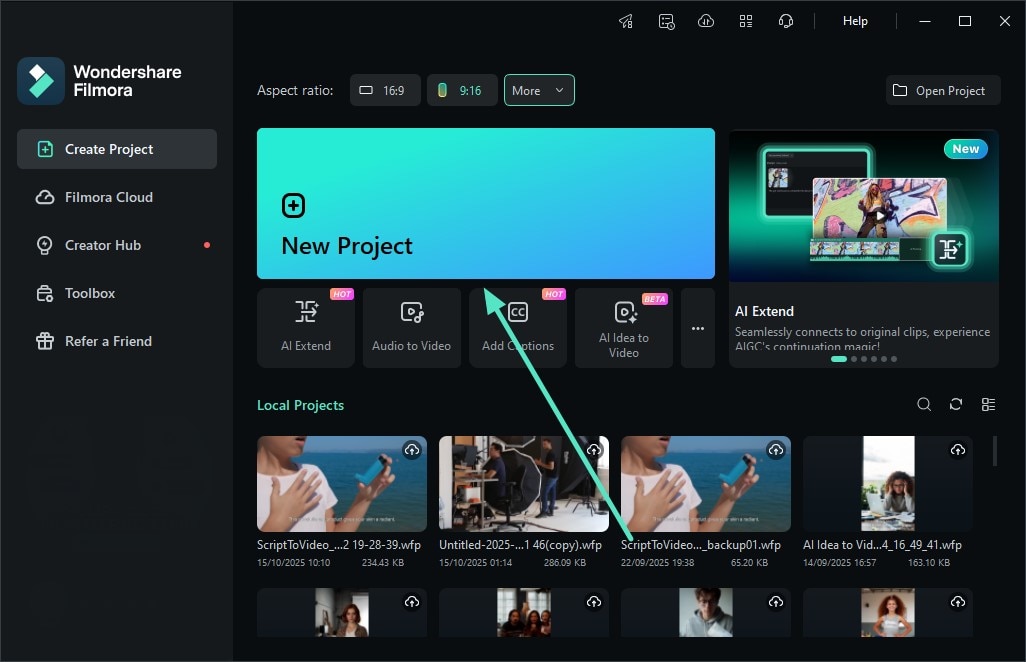
Passo 2: Escolha e Aplique o Efeito Corporal
Uma vez na interface de edição, vá para a barra de menu na parte superior e clique na opção Efeitos. Em seguida, expanda a seção Efeitos Corporais à esquerda e escolha a opção Embelezar da biblioteca. Aplique o efeito arrastando-o para a linha do tempo ou clicando no ícone +Ícone.
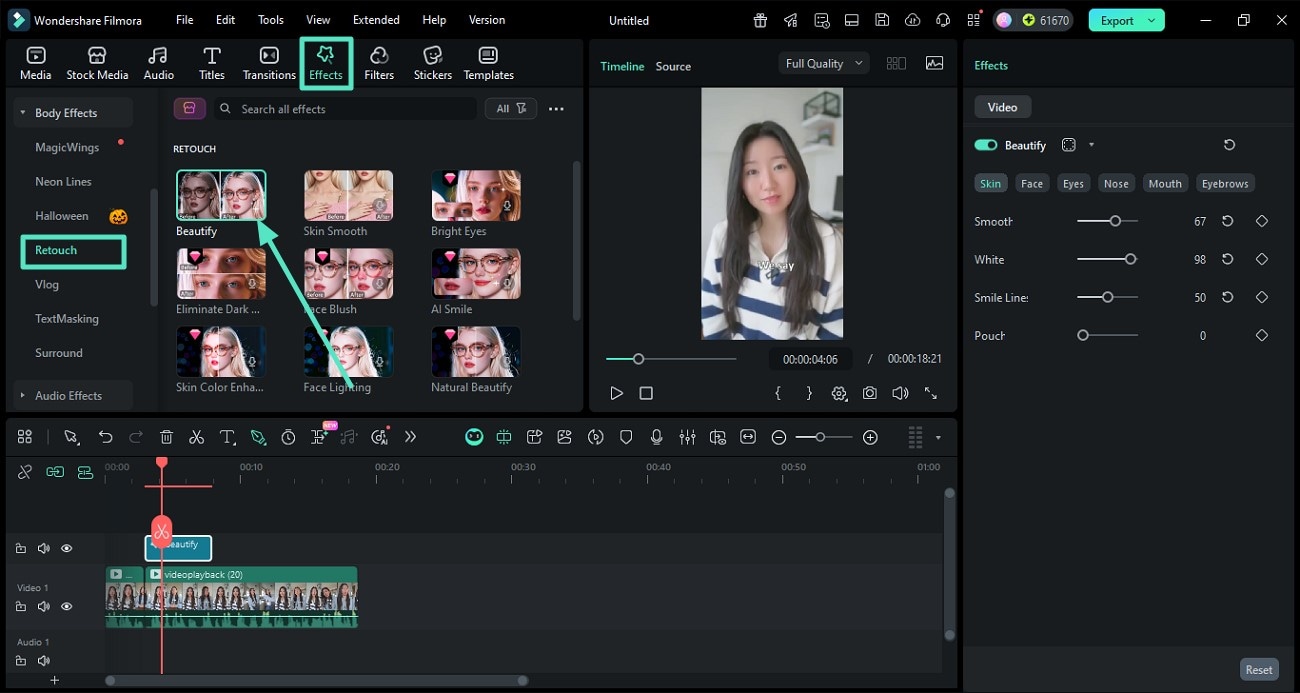
Passo 3: Ajuste os Atributos da Pele
Agora, vá para o painel Efeitos à direita e ative a seção Pele. Agora, ajuste a Suavidade e outros atributos arrastando os respectivos controles deslizantes.
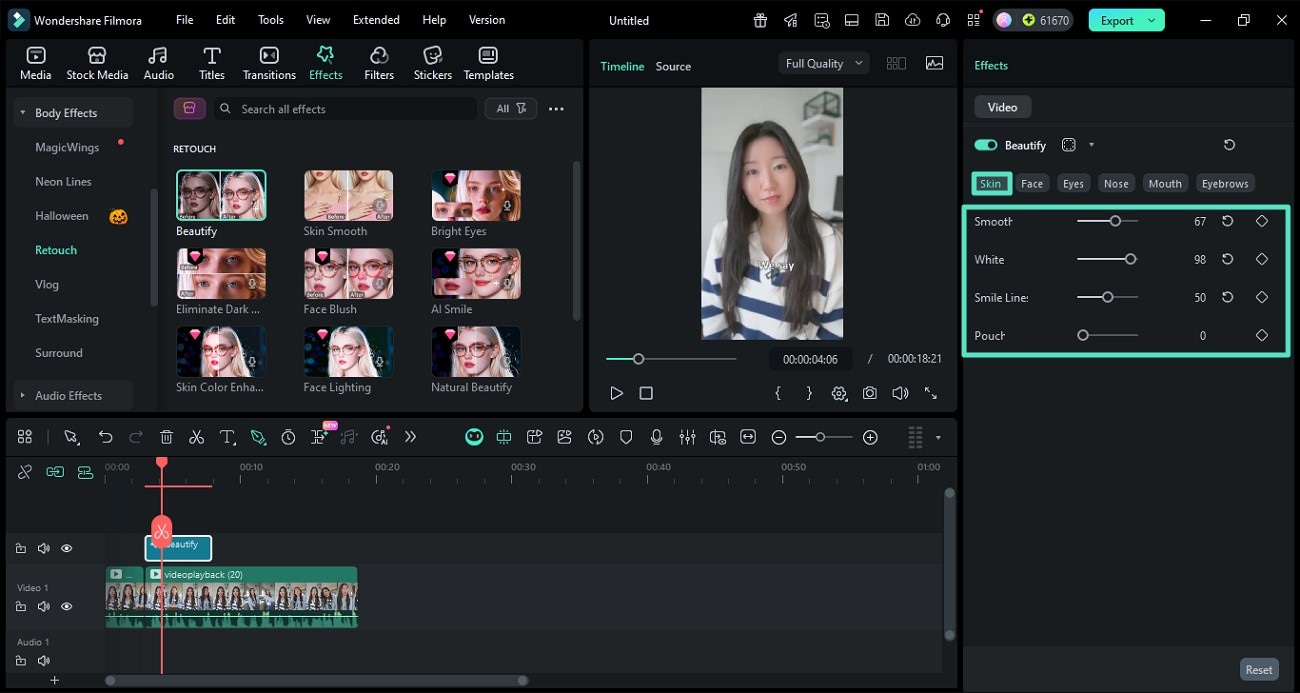
Passo 4: Modifique as Características Faciais
Avançando, acesse a guia Rosto e ajuste os controles deslizantes para comprimento do rosto, posição das bochechas e outros atributos de acordo com suas preferências.
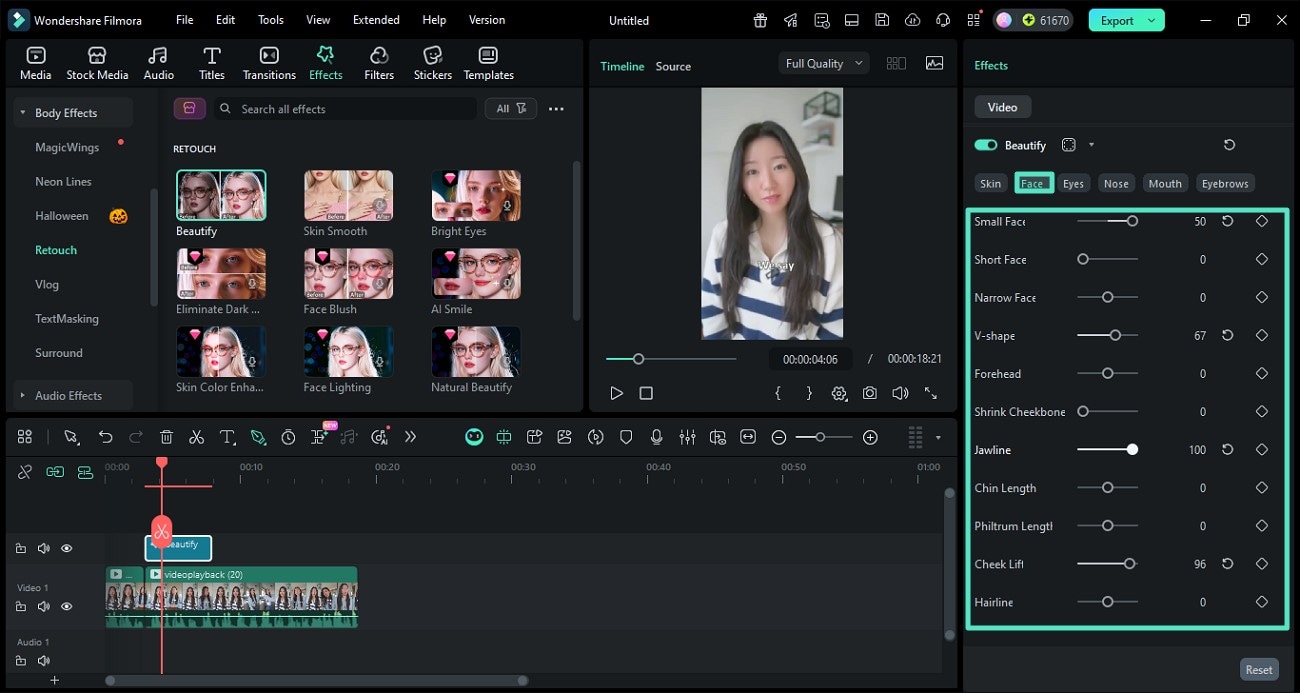
Passo 5: Embeleze Ainda Mais os Olhos
Vá para a seção Olhos e modifique o Tamanho, Brilho, Distância entre os Olhos e outros atributos. Arraste cada controle deslizante com cuidado e visualize os resultados na Janela de Visualização.
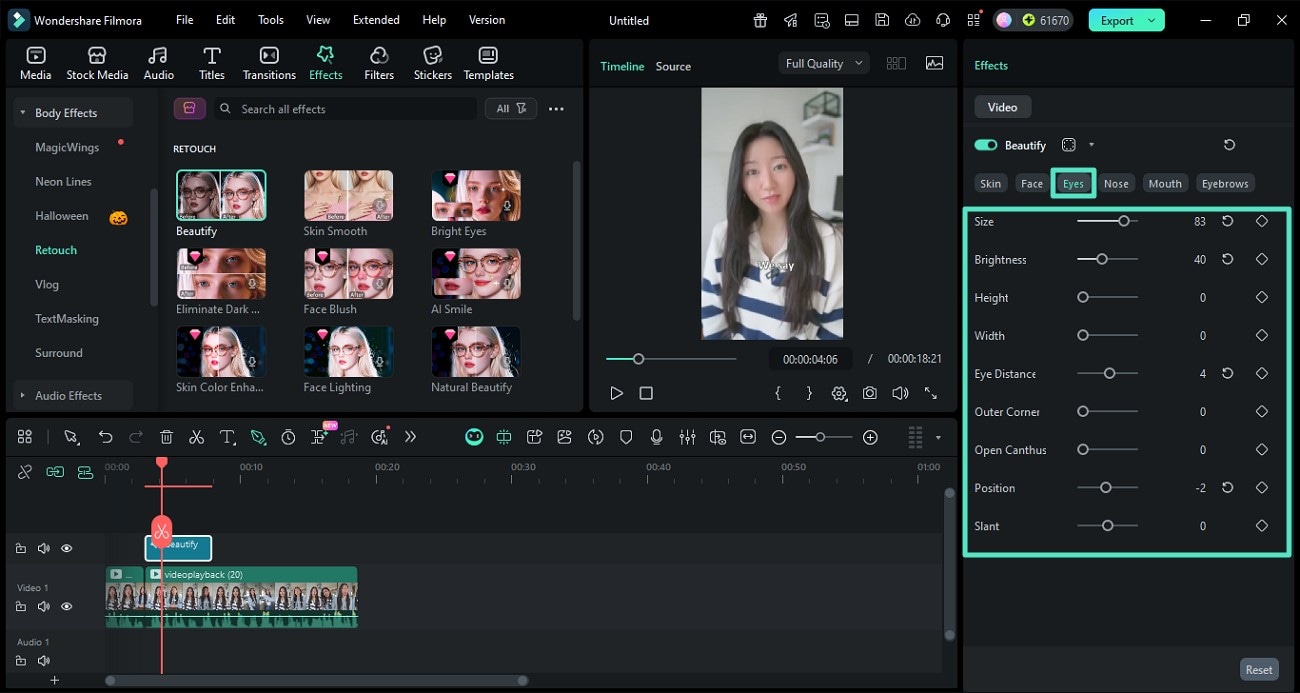
Passo 6: Faça Alterações no Nariz
Agora vá para a seção Nariz e altere a Tamanho, Ponte, Raiz e outras características fazendo ajustes nos respectivos controles deslizantes.
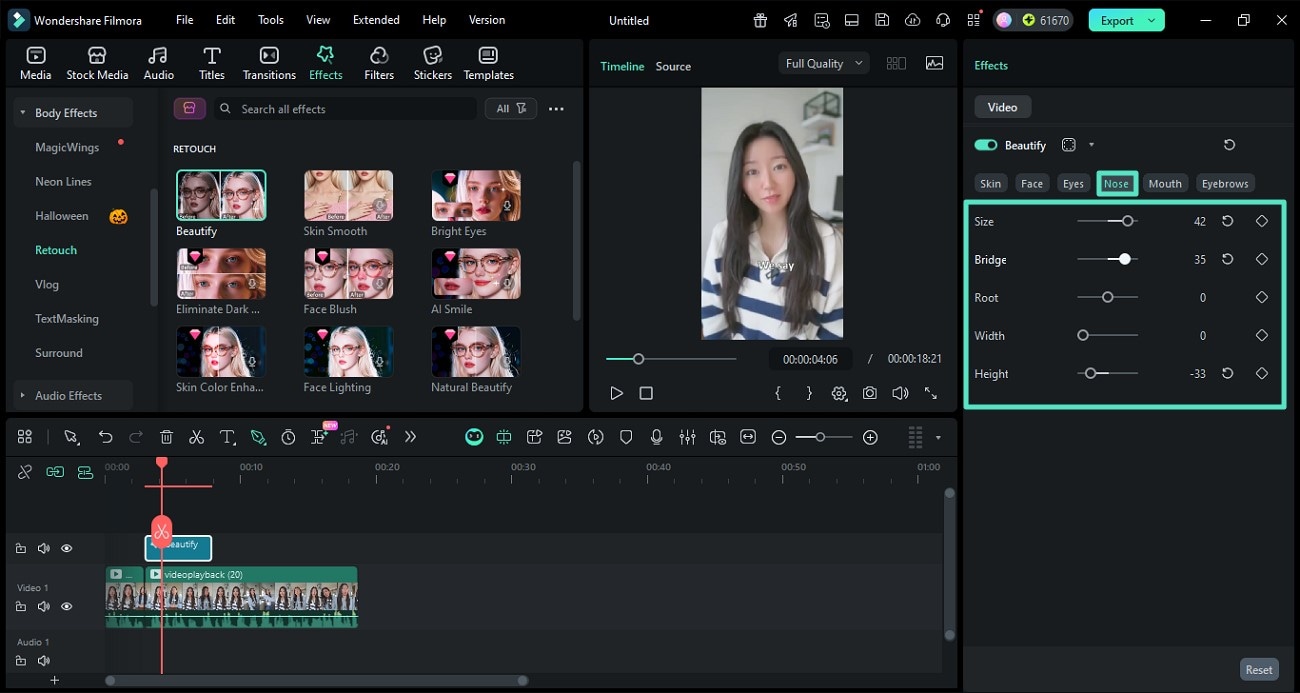
Passo 7: Modifique a Boca
Torne o sorriso mais largo ou aumente o Branqueamento dos Dentes arrastando os controles deslizantes disponíveis na seção Boca. Você pode fazer ajustes adicionais selecionando e modificando os atributos.
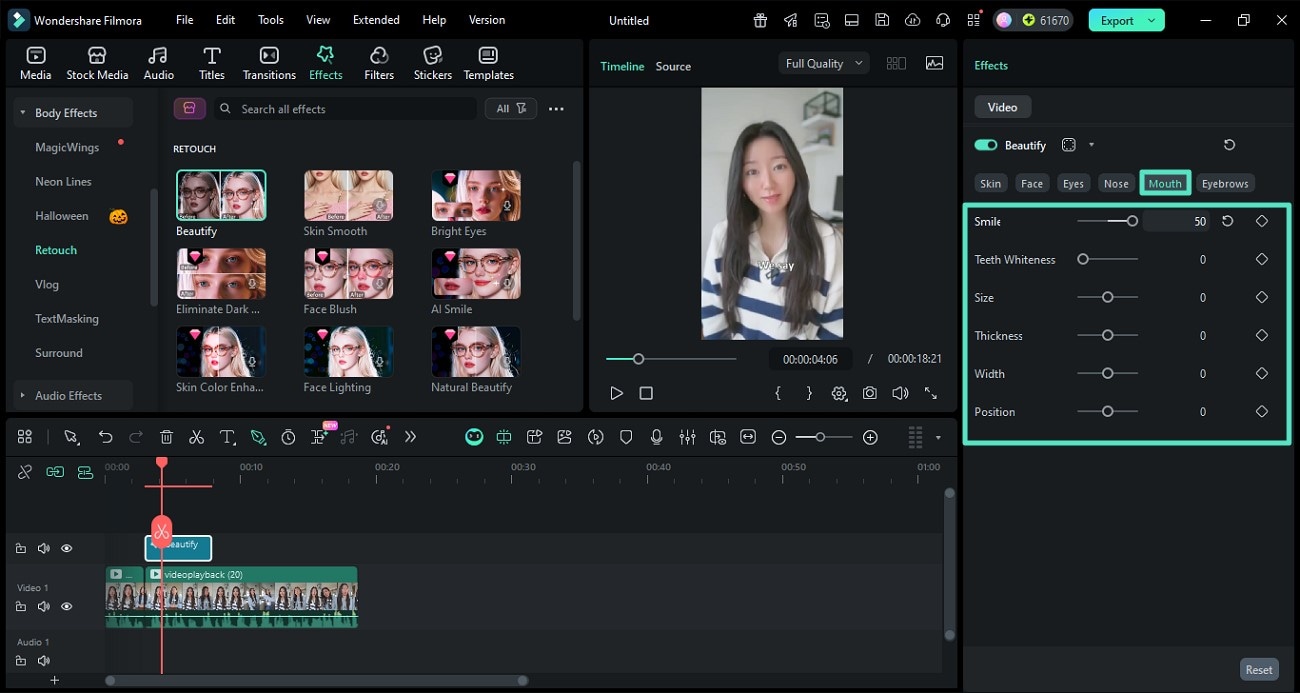
Passo 8: Embeleze as Sobrancelhas
Finalmente, acesse a seção Sobrancelhas e modifique atributos como Inclinação, Distância e Posição arrastando o controle deslizante. Faça aprimoramentos adicionais em Comprimento, Espessura e Formato e pressione o botão Exportar quando estiver satisfeito com os resultados.
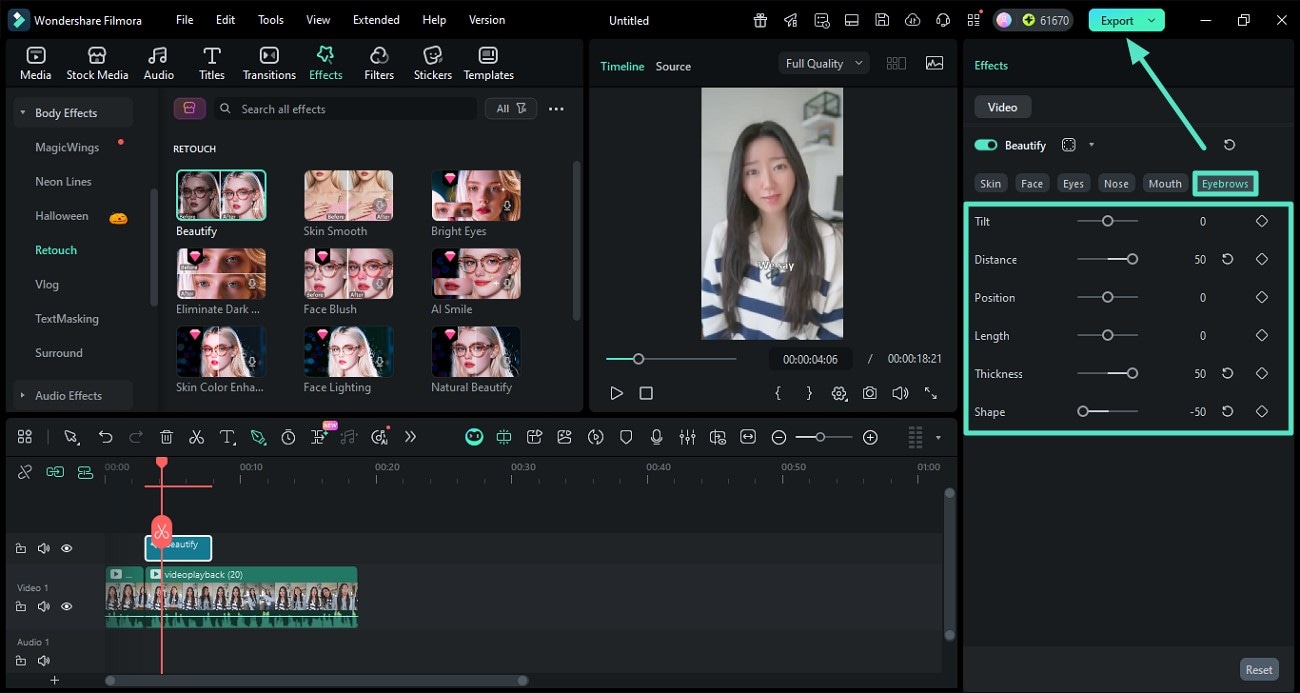
Mais informações relacionadas
Artigos em destaque
Como criar um vídeo de pitch de elevador eficaz
Deixe-nos mostrar-lhe como fazer um vídeo de elevador pitch. Comece planejando suas mensagens, registre-as com confiança e siga as etapas deste guia para integrá-las.
2024 | 4 métodos mais fáceis de corrigir vídeos pixelados
Se você deseja corrigir vídeos pixelados, não precisa gastar muito ou ir a extremos. Você só precisa de uma ferramenta confiável de reparo de vídeo para ajudar a despixelizar seu conteúdo de vídeo e resolver o problema.
Os melhores softwares de ditado gratuitos para experimentar
Softwares de fala para texto oferecem uma praticidade incomparável. Descubra os melhores softwares de ditado – gratuitos e pagos – e encontre a ferramenta ideal para você.
Perguntas frequentes
Auto Highlight
Aprenda o que é Auto Highlight e como reconhecer destaque automático de um vídeo no Filmora para Windows.
Criando script com Copywriting com Inteligência Artificial - Copywriting com IA
Gere automaticamente seus scripts de vídeo, legendas, sequências e muito mais com ChatGPT no Filmora.
Gerador de BGM inteligente
Esta funcionalidade utiliza IA para criar músicas personalizadas em tempo real. Ao analisar as preferências do usuário e o contexto do vídeo, ela gera trilhas sonoras sob medida para diversas aplicações, como vídeos e jogos. Essa tecnologia, baseada em aprendizado profundo, proporciona harmonia musical.
